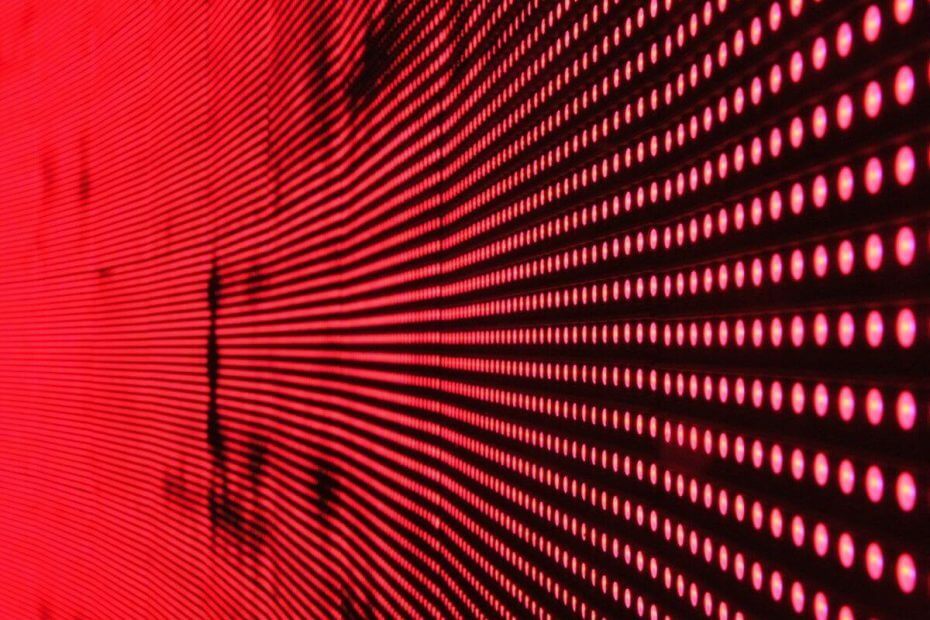
Овај софтвер ће одржавати и покретати управљачке програме, чиме ће се заштитити од уобичајених рачунарских грешака и квара хардвера. Проверите све своје управљачке програме у 3 једноставна корака:
- Преузмите ДриверФик (верификована датотека за преузимање).
- Кликните Покрените скенирање да бисте пронашли све проблематичне управљачке програме.
- Кликните Ажурирај управљачке програме да бисте добили нове верзије и избегли кварове у систему.
- ДриверФик је преузео 0 читаоци овог месеца.
Понекад је Мултицаст стриминг можда неће успети ако вам је омогућен заштитни зид. Корисници су пријавили да не могу да користе Мултицаст стреам у оперативном систему Виндовс 10 због заштитног зида који блокира Мултицаст.
У овом чланку ћемо погледати најбоље исправке за решавање проблема са блокирањем заштитног зида вишеструког слања на рачунару са Виндовсом.
Шта урадити ако Виндовс 10 мултицаст не ради?
1. Проверите ВМ мрежни адаптер
- Ако ви или ваш клијент имате инсталирану виртуелну машину, он ће такође инсталирати мрежу само за хостове за ВМ. Овај мрежни адаптер може створити проблеме са мултицаст стреамингом и заштитним зидом.
- Покушајте да онемогућите мрежни адаптер са контролне табле и проверите да ли то решава грешку. Ево како се то ради.
- Притисните Виндовс тастер + Р. да отворите Рун.
- Тип контрола и притисните У реду отворити Контролна табла.
- На контролној табли идите на Мрежа и Интернет> Центар за мрежу и дељење.
- У левом окну кликните на Промени подешавање адаптера.
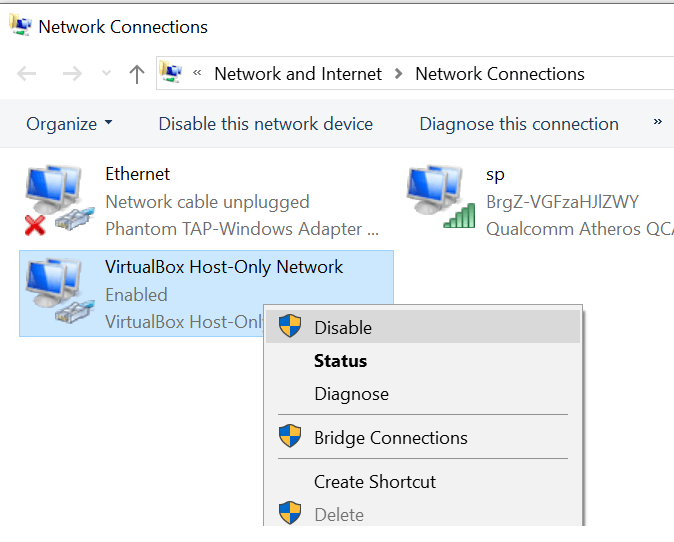
- Десни клик на ВМ инсталирани мрежни адаптер и изаберите Онемогући.
- Сада покрените стрим и требали бисте моћи да покренете Мултицаст стреаминг.
- На контролној табли поново кликните десним тастером миша на ВМ мрежни адаптер и изаберите Омогући.
- Поново кликните десним тастером миша на Мрежни адаптер и изаберите Својства.
- Двапут кликните на „Интернет протокол верзија 4 (ТЦП / ИПв4)“.
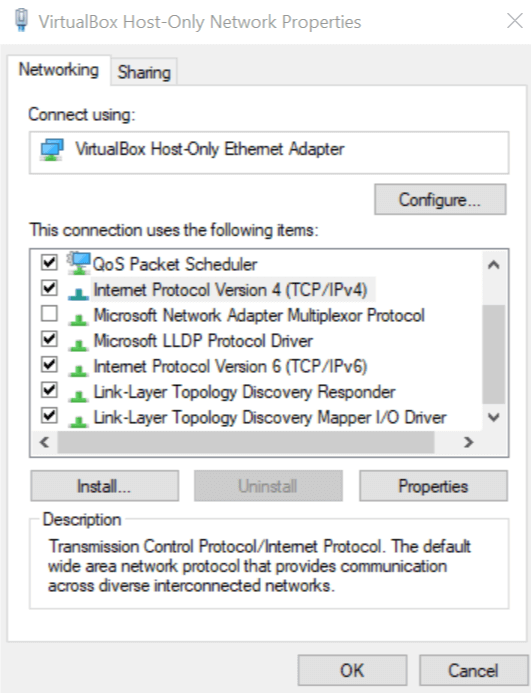
- Кликните Напредно дугме на дну прозора.
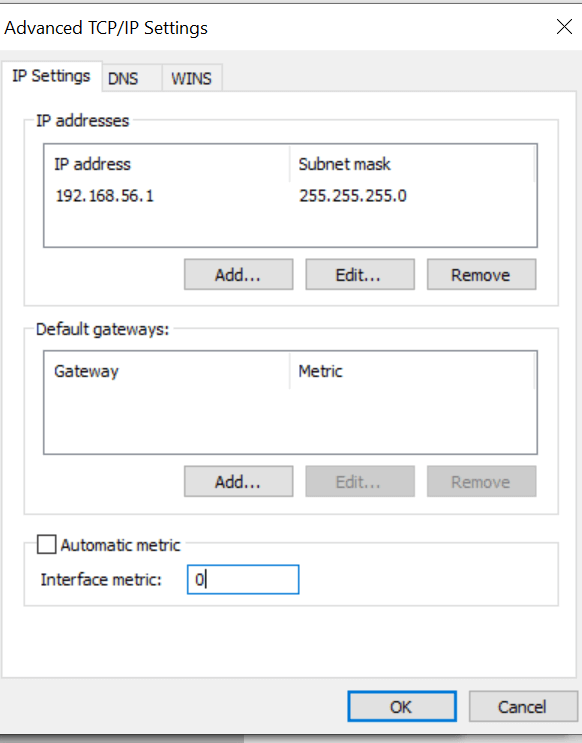
- Опозовите избор „Аутоматска метрика“ и подесите вредност на 0 за етернет или бежичну мрежу ако је потребно и 1 за ВМ.
Треба вам помоћ око отварања портова заштитног зида на Виндовс 10? Имамо прави водич за вас.
2. Додајте апликацију на листу изузетака заштитног зида Виндовс
- Ако већ нисте, можете да додате апликацију на листу изузетака заштитног зида Виндовс-а и дозволите јој да прима сав долазни саобраћај из те апликације. Ово је најлакши, али не и најсигурнији метод за решавање овог проблема. Ево како се то ради.
- Притисните Виндовс тастер + Р. да отворите Рун.
- Тип фиревалл.цпл и притисните У реду за отварање Заштитни зид Виндовс Дефендер прозор.
- У левом окну кликните на Напредна подешавања.
- Кликните на Унутрашња правила Опције.
- У левом окну кликните на Ново правило.
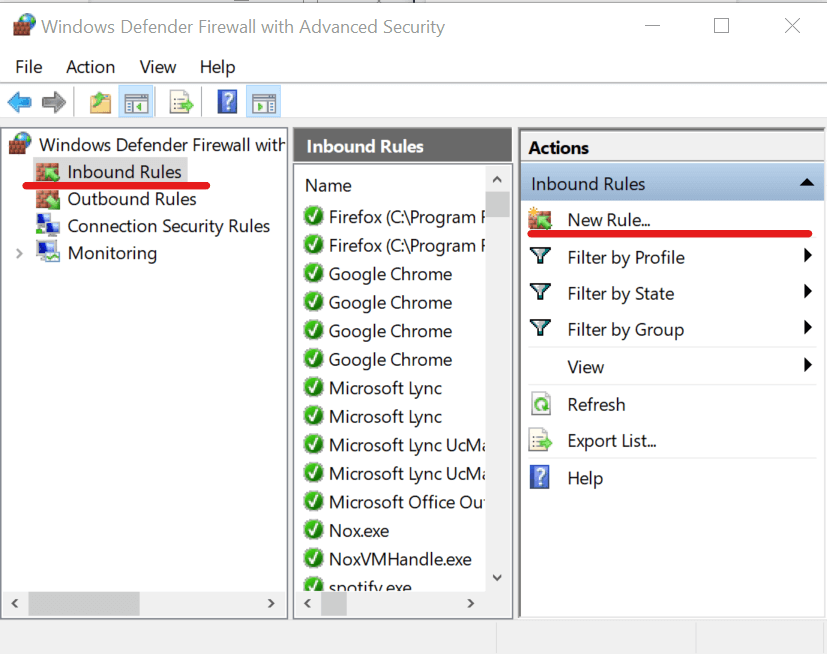
- Под "Тип правила”Изаберите опцију "Програм" и кликните Следећи.
- Изаберите опцију “Овај програмски пут ”.
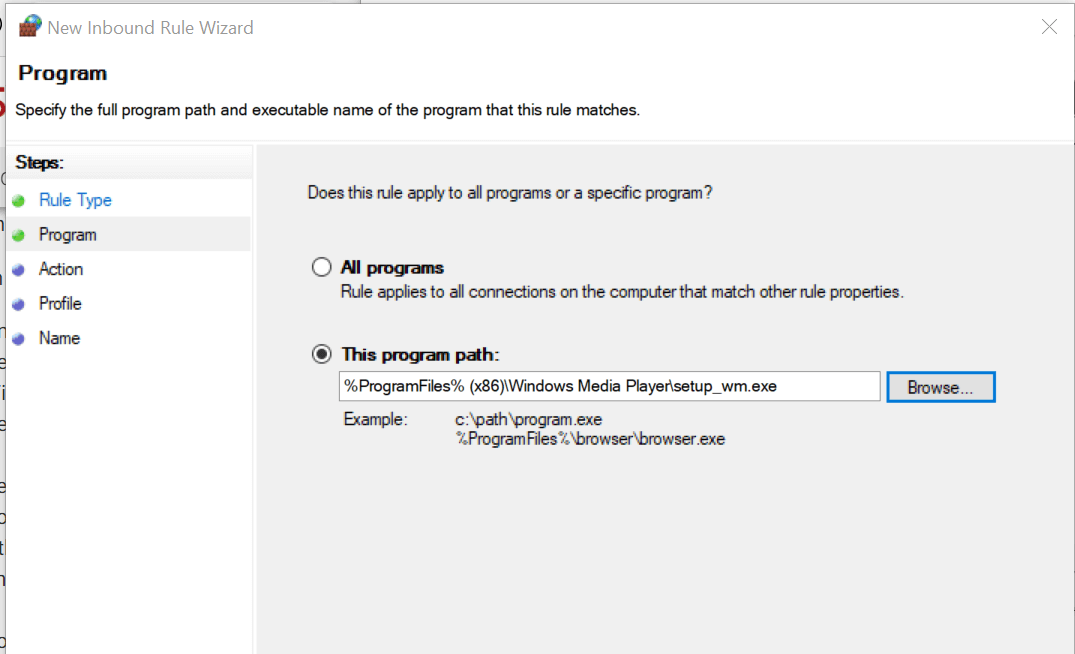
- Сада прегледајте програм који желите да додате на листу изузетака. Програмска .еке датотека се налази у Ц: \ програм Филес (к86) \ Име програма
- Изаберите "Дозволи везу" опција.
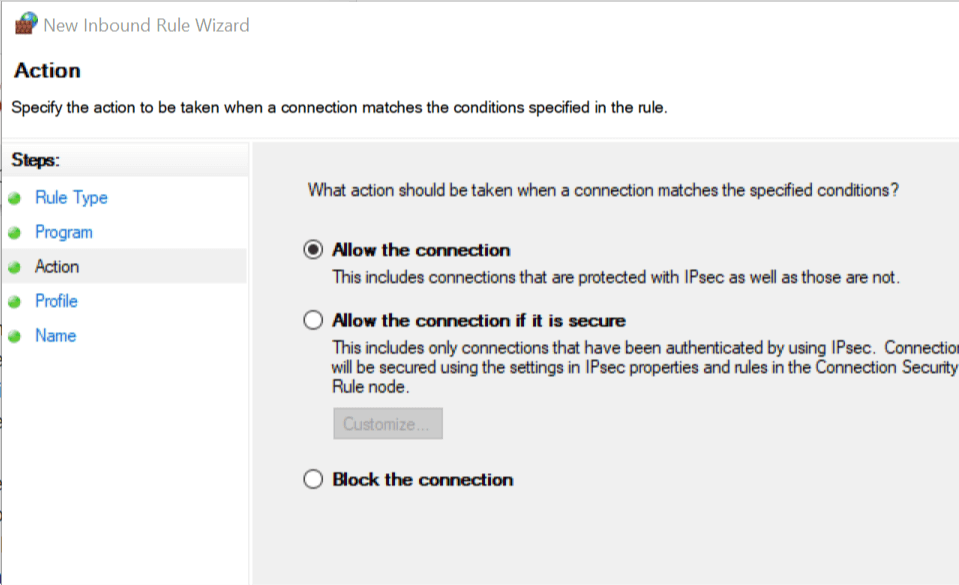
- Кликните Следећи и оставите све могућности какве јесу. Кликните Следећи опет.
- Додајте име овом правилу да бисте га могли лако препознати и кликнути Заврши.
- Покушајте сада да покренете стрим и проверите да ли можете да се повежете без икаквих проблема.
3. Друга заобилажења која треба испробати
- Конкретно, дозволите долазни саобраћај са ИП адреса свих сервера који изводе стреаминг. Иако ово може бити дуготрајан задатак, сигурније је од додавања програма на листу изузетака.

- Такође можете да конфигуришете Виндовс заштитни зид да дозвољава УДП саобраћај само са наведених портова. Да бисте то урадили, потребно је да промените поставке Виндовс Медиа Плаиер-а или конфигурацију сервера.
- И на крају, можете омогућити пребацивање на протокол заснован на ТЦП-у на свим тачкама објављивања Виндовс Медиа Сервер-а које се стримују. Ово је најсигурнија метода, али гладна ресурса.
ПОВЕЗАНЕ ПРИЧЕ КОЈЕ СЕ ВАМ МОГУ СВИЂАТИ:
- Виндовс Медиа Плаиер не може да преузме информације о медијима за ЦД [ФИКС]
- 3 најбоља прегледача за стриминг Твитцх-а у 2019
- Поправка: Стреаминг медија не ради на Виндовс 10
![Заштитни зид Виндовс 10 који блокира Гоогле Цхроме [ГАРАНТОВАНО РЕШЕЊЕ]](/f/587aac0806714c5b36abd9ca23969543.jpg?width=300&height=460)
![10+ најбољих антивируса са пакетима заштитног зида [Водич за 2021]](/f/fe434bd10d024eed53bf3472796e957e.jpg?width=300&height=460)
